Recensione HP Omen Transcend 14: quasi perfetto!

Cerchi un nuovo laptop da gioco portatile? Dai un
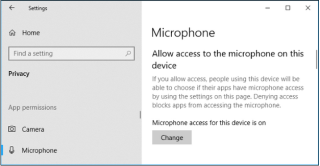
Puoi ascoltare buona musica, film, file audio e persino sentire i tuoi amici urlare su un'app discord durante il gioco con il microfono Logitech G430 collegato. Se i tuoi amici non sono in grado di ascoltarti o non sono in grado di chattare con nessuno, potrebbe essere perché il microfono Logitech G430 non funziona. Di fronte allo stesso problema, questa guida alla correzione è pensata per te!
I motivi per cui il microfono G430 non funziona potrebbero essere impostazioni audio errate, driver audio obsoleti, accesso al microfono non concesso o esecuzione dello strumento di risoluzione dei problemi necessaria per eliminare problemi tecnici comuni. Cerchiamo di capire tutte le soluzioni per risolvere il problema che preoccupa te e il tuo microfono.
|
Riepilogo: |
Il microfono Logitech G430 non funziona? Controlla queste correzioni
Questo diventa essenzialmente il tuo primo passo quando il microfono Logitech G430 non funziona poiché devi accendere il microfono per l'accesso. Per questo, segui i passaggi seguenti.
Passaggio 1 : vai alle impostazioni di Windows o premi il logo Windows + I dalla tastiera.
Passaggio 2 : fare clic su Privacy . Qui, seleziona Microfono dal pannello laterale sinistro.
Passaggio 3 : in Microfono, controlla se l'accesso al microfono per questo dispositivo è attivo o meno. Se non è abilitato, modifica le impostazioni e ricollega il microfono.
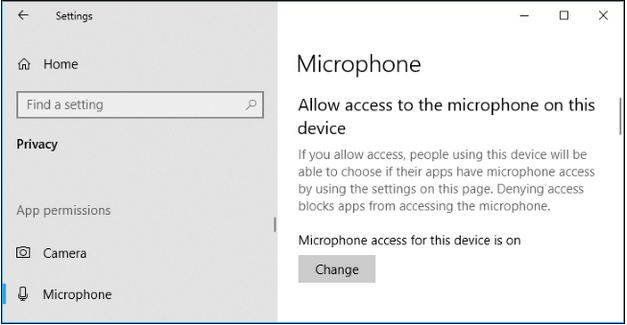
A volte, l'accesso al microfono si disattiva non appena viene ricollegato. Questo è il motivo per cui questo passaggio è il primo da compiere.
Per eliminare errori tecnici minori o comuni nel sistema, puoi provare a eseguire lo strumento di risoluzione dei problemi fornito da Windows 10 per impostazione predefinita. Per questo,
Passaggio 1 : digitare Risoluzione dei problemi nella casella Inizia ricerca e fare clic su Risoluzione dei problemi .
Passaggio 2 : vai su Hardware e dispositivi ed esegui lo strumento di risoluzione dei problemi.
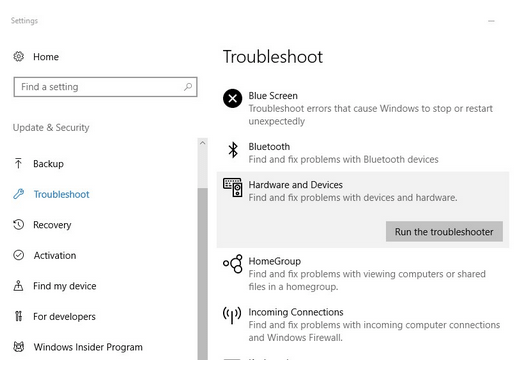
Passaggio 3 : vai a Riproduzione audio ed esegui lo strumento di risoluzione dei problemi.
Passaggio 4 : vai a Registrazione audio ed esegui lo strumento di risoluzione dei problemi.
Passaggio 5 : vai su Speech ed esegui lo strumento di risoluzione dei problemi.
L'esecuzione di tutti gli strumenti di risoluzione dei problemi per una volta ti aiuterà a risolvere il problema del microfono Logitech G430 che non funziona.
Un driver obsoleto o un driver audio mancante potrebbe essere la causa principale del mancato funzionamento del microfono G430. Quindi, puoi scegliere metodi manuali o automatici per aggiornare il driver audio. Nel processo manuale, è necessario visitare il sito Web del produttore della scheda audio e installare la sua versione più recente.
Se non hai familiarità con il processo o desideri automatizzare l'aggiornamento del driver audio, prova a utilizzare Smart Driver Care . Questo software aiuterà a risolvere il problema del microfono Logitech G430 che non funziona. Può facilmente rilevare i requisiti di sistema, visualizzare il driver corretto e aggiornare quelli obsoleti. Inoltre, puoi aggiornare tutti gli altri driver tranne il driver audio facendo clic sul pulsante "Aggiorna tutto" sul software stesso.
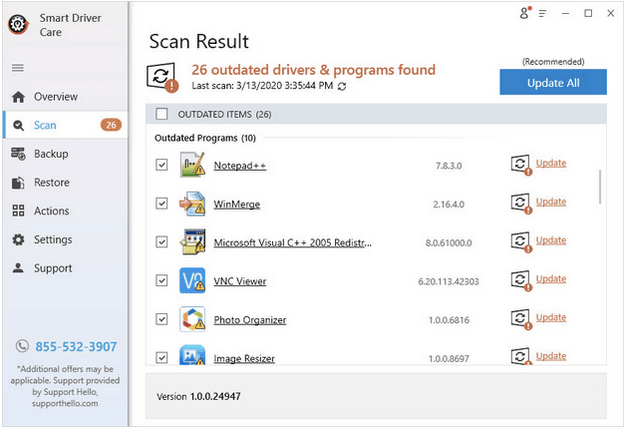
Leggi la recensione completa di Smart Driver Care qui .
Pur considerando che il microfono Logitech G430 non funziona come un grosso problema, ci dimentichiamo di eseguire un piccolo controllo delle impostazioni audio. Queste impostazioni potrebbero essere un colpevole, e quindi scopriamo cosa deve essere fatto.
Passaggio 1 : individua l'icona Audio sulla barra delle applicazioni, fai clic con il pulsante destro del mouse su di essa e apri Suoni .
Passaggio 2 : vai alla scheda Riproduzione e controlla se il tuo microfono è contrassegnato come Dispositivo predefinito . In caso contrario, seleziona quello da rendere predefinito e fai clic su OK .
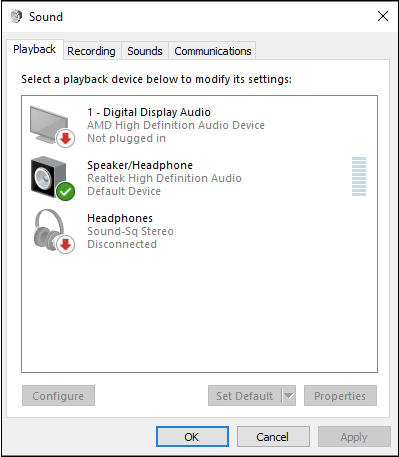
Passaggio 3 : ora vai alla scheda Registrazione, fai clic con il pulsante destro del mouse ovunque e seleziona "Mostra dispositivi disabilitati". Se trovi il nome del tuo microfono su di esso, fai clic con il pulsante destro del mouse su di esso e scegli Abilita . Una volta abilitato, fai nuovamente clic con il pulsante destro del mouse su di esso e contrassegnalo come "Imposta come dispositivo predefinito".
Passaggio 4 : ancora una volta, fare clic con il pulsante destro del mouse sul microfono Logitech G430 e selezionare Proprietà .
Passaggio 5 : qui, vai su Livelli e aumenta il volume al massimo.

Questo metodo è in grado di ordinare in larga misura il volume e il livello di uscita audio.
Se non riesci a risolvere il problema del microfono Logitech G430 che non funziona utilizzando i metodi sopra indicati, prova a disinstallare il software e reinstallarlo ancora una volta. Questo metodo può sembrare un po' complicato, ma ha aiutato molti a risolvere il problema.
Puoi disinstallare il software di gioco Logitech utilizzando il miglior software di disinstallazione per Windows e ora reinstallare l'ultima versione visitando il sito Web ufficiale. Questo aggiornamento software supporta non solo i microfoni, ma anche qualsiasi altro dispositivo supportato come tastiera, fotocamere, ecc.
Conclusione
Il tuo problema con il microfono Logitech G430 non funziona è stato risolto? Riteniamo che uno dei passaggi debba aver risolto il tuo problema. Se sì, dacci un voto positivo e lascia i tuoi consigli e opinioni nella sezione commenti qui sotto. Inoltre, seguici su Facebook e YouTube per gli aggiornamenti tecnici di tutti i giorni.
Cerchi un nuovo laptop da gioco portatile? Dai un
Scopri i limiti delle videochiamate su WhatsApp, Skype, Facebook Messenger, Zoom e altre app. Scegli l
Se il tuo Chromebook non riconosce i tuoi dispositivi USB, segui questi passaggi per risolvere il problema. Controlla il formato, l
Scopri come cambiare la lingua su Spotify per Android e desktop in modo semplice e veloce.
Gestisci i post suggeriti su Facebook per una migliore esperienza. Scopri come nascondere o posticipare i post "Consigliati per te".
Scopri come rendere trasparente lo sfondo in Paint e Paint 3D con i nostri metodi semplici e pratici. Ottimizza le tue immagini con facilità.
Se hai molti duplicati in Google Foto, scopri i modi più efficaci per eliminarli e ottimizzare il tuo spazio.
Continua a leggere per sapere come svegliare qualcuno al telefono su Android e iOS, indipendentemente dalla modalità in cui è attivo il dispositivo.
Scopri come risolvere il problema dello schermo nero di Amazon Fire TV Stick seguendo i passaggi di risoluzione dei problemi nella guida.
Scopri cosa fare se il tuo Galaxy S22 non si accende. Trova soluzioni efficaci e consigli utili per risolvere il problema.







